Sida loo hagaajiyo qaladka VBA 400 gudaha Excel
Maqaalkan, waxaan ka wada hadli doonaa hababka ku saabsan sida loo hagaajiyo qaladka VBA 400 ee Excel(how to fix VBA error 400 in Excel) . Cilada 400 ee Excel inta badan waxay dhacdaa marka la wado Microsoft Visual Basic for Applications ( VBA ) macro. Waxay sababtaa in macrosku burburo ama ku guuldareysto inuu ordo oo uu soo celiyo qalad 400 fariin ah. Hadda, waxaa jiri kara sababo kala duwan oo khaladkaas ah; aan ka doodno.
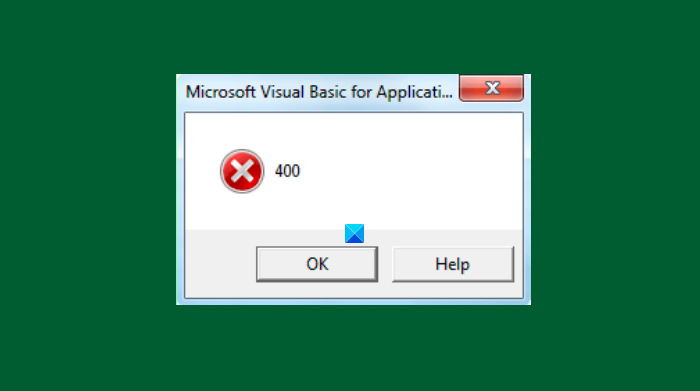
Maxaa sababa qaladka VBA 400 ee Excel?
Waa kuwan sababaha ay ugu wacan tahay qaladka 400 uu kiciyo marka uu ku shaqeynayo Macro gudaha Excel :
- Qallad(Faulty) ku rakibida software- ka Xafiiska(Office)
- Waxaa jira xoogaa khalad ah oo ku jira koodka VBA .
- Qiimaha aan sax ahayn ee doodda
- Macro ordaya ayaa kharribmay.
- Faylasha laxiriira Excel ee ay qaadeen malware-ka qaarkood.
- Ku guuldareysiga inaad wax ka akhrido/qorto faylka.
- Gelida diiwaanka aan ansax ahayn
Haddii aad la kulanto qaladka 400 gudaha Excel , waxaad isticmaali kartaa xalalka hoos ku qoran si aad u xalliso.
Sida loo hagaajiyo qaladka VBA 400 gudaha Excel
Waa kuwan hababka lagu saxo qaladka 400 ee la kulma inta lagu guda jiro macro gudaha Excel :
- U guuri Macros Module cusub.
- U oggolow gelitaanka la aaminsan yahay ee VBA.
- Dib u eeg summadaada VBA-da
- Dayactir Microsoft Excel.
- Uninstall, ka dibna dib u rakib Excel .
- Qaar ka mid ah hababka kale sida iskaanka malware, iwm.
Aynu si faahfaahsan uga hadalno hababkan.
1] Macros u guuri Module cusub
U wareejinta macroskaaga cutub cusub ayaa xalin kara arrinta haddii ay dhacdo khalad dibadda ah. Waxaad isticmaali kartaa tillaabooyinka soo socda si aad sidaas u sameyso:
Tag tab horumariyeyaasha( Developers) oo guji ikhtiyaarka tifaftiraha (editor)Visual . Haddii ay dhacdo inaad arki weydo tabka horumariyeyaasha(Developers) ee ku yaal ribbonka ugu weyn ee Excel , tag File >Options and Customize Ribbons tab, shid sanduuqa hubinta ee horumariyeyaasha ee qaybta (Developers)Tabs(Main Tabs) ee ugu weyn .
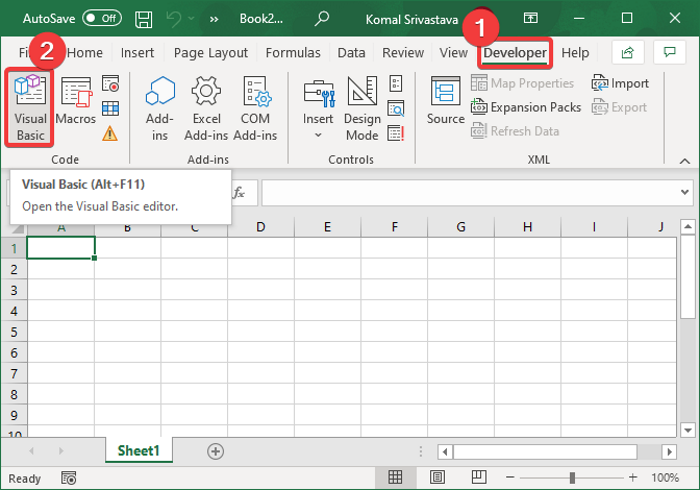
Hadda, gudaha daaqada Microsoft Visual Basic ee Codsiyada( Microsoft Visual Basic for Applications) , dhagsii liiska Gelida(Insert) ka dibna xulashada Module .
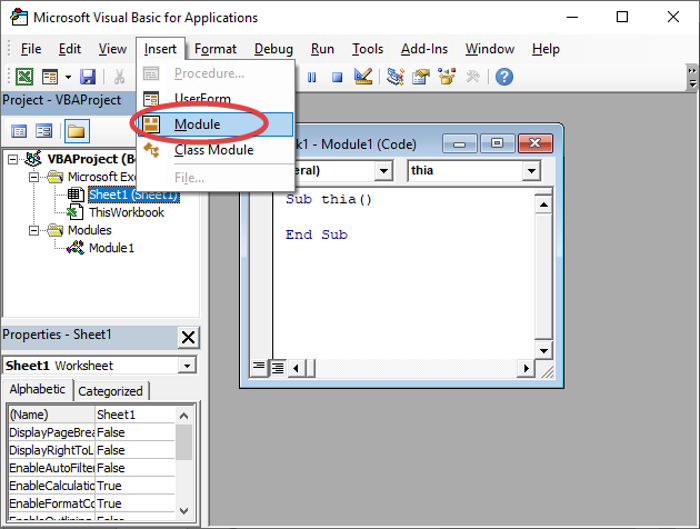
Taas ka dib, ku dheji Macro(Macro) code-kaaga cutubkan cusub oo ku keydi adiga oo isticmaalaya ikhtiyaarka u go'an ee ka jira menu File .
Sidoo kale, waxaad u baahan tahay inaad tirtirto cutubkii hore adigoo midig-gujinaya oo isticmaalaya ikhtiyaarka saar .(Remove)
Ugu dambeyntii, dhagsii File > Close oo Ku Soo noqo(Return) xulashada Microsoft Excel oo arag haddii qaladka 400 lagu xalliyo Excel .
2] Daree gelida la aamini karo ee VBA
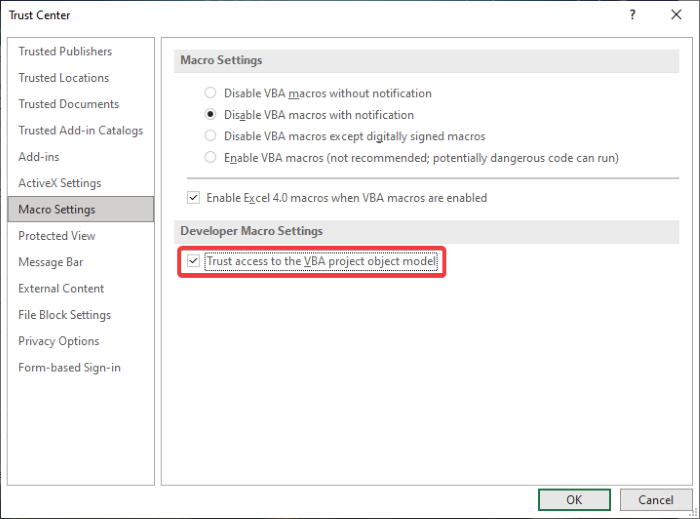
Waxaad shidi kartaa marinka lagu kalsoon yahay ee VBA oo arag haddii arintu meesha ka baxday. Waa kuwan tillaabooyinka lagu suurtagelinayo gelitaanka la aaminsan yahay ee VBA :
- U dhaqaaq tab horumariyeyaasha(Developers) oo guji ikhtiyaarka Amniga Macros .(Macros Security)
- Daaqadda Xarunta Trust(Trust Centre) , u sahli ikhtiyaarka lagu magacaabo Helitaanka Aaminsan ee qaabka shayga mashruuca VBA(Trusted access to the VBA project object model) .
- Riix badhanka OK
3] Dib u eeg koodkaaga
Cilad ku jirta koodka VBA wuxuu kicin karaa qaladka 400 ee Excel . Markaa, waxaad u baahan tahay inaad si fiican dib u eegto koodhka macro oo aad saxdo khaladka koodhka haddii uu jiro. Sidoo kale, hubi macros haddii uu jiro wax musuqmaasuq ah.
4] Dayactir Microsoft Excel
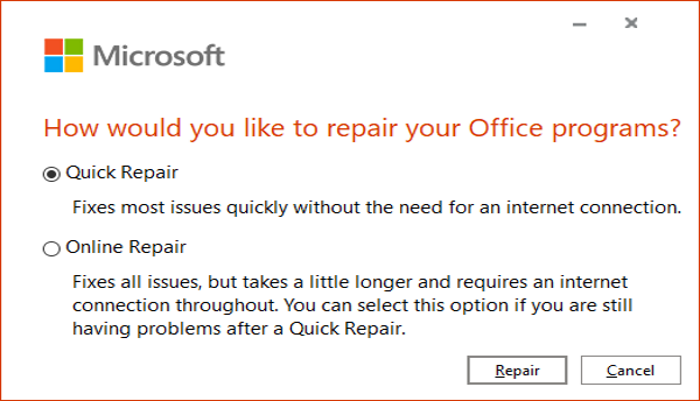
Haddi kuwan sare aanu midkoodna shaqayn, dhibaatadu waxa ay ahaan kartaa app -ka Excel . Codsiga waxaa laga yaabaa in si khaldan loo rakibo ama shay ayaa u baahan in la dayactiro. Haddaba, dayactirka Microsoft Excel adoo isticmaalaya tillaabooyinka soo socda:
- Fur abka Settings(Launch Settings app) oo aad Apps> Apps & features.
- Dhanka midig, hel oo dhagsii barnaamijka Office 365/ Microsoft 365 .
- Taabo badhanka wax ka beddel(Modify) ka dibna dooro Dayactirka khadka tooska(Online Repair) ah ama ikhtiyaarka dayactirka degdega(Quick Repair) ah.
- Riix(Press) badhanka Dayactirka(Repair) kaas oo dib u hagaajinaya Excel iyo barnaamijyada kale ee Xafiiska(Office) .
5] Uninstall , ka dibna dib u rakib Excel
Waxa kale oo aad isku dayi kartaa in aad uninstall-ka ka saarto oo aad dib u rakibto Office iyo software Excel si aad dib ugu bilowdo. Eeg haddii ay tani hagaajinayso khaladka.
6] Qaar ka mid ah hababka kale
Sidoo kale, qaar ka mid ah xalalka kale ayaa sidoo kale u shaqeyn kara sida:
- Waxaad isku dayi kartaa inaad socodsiiso iskaanka SFC si aad u hubiso una dayactirto faylalka nidaamka xumaaday.
- Qaar ka mid ah barnaamijyada xaasidnimada leh ayaa sidoo kale keeni kara qaladkan. Marka, ka hubi oo ka saar malware-ka iyo arjiga shakiga leh ee Microsoft Defender ama antivirus qolo saddexaad ama barnaamijka antimalware .
- Isku day inaad tirtirto xogta khasnado xumaatay iyo nidaamka faylalka junk
Waxaan rajeyneynaa in xalalka sare ay ku caawiyaan!
Hadda akhri: (Now read: )Sida loo hagaajiyo qaladka Runtime 1004 ee Excel(How to Fix Runtime Error 1004 in Excel)
Related posts
Hagaha VBA Sare ee MS Excel
Sida Loo Abuuro VBA Macro Ama Script gudaha Excel
Sida loo isticmaalo Percentile.Exc function gudaha Excel
Sida loo isticmaalo shaqada NETWORKDAYS gudaha Excel
Sida loo tiriyo lambarka Haa ama Maya ee Excel
Sida loo isticmaalo Rept Function gudaha Excel
Sida loogu isticmaalo shaqada MID iyo MIDB gudaha Microsoft Excel
Sida loo midoobo oo loo kala saaro unugyada Excel
Sida loogu isticmaalo DEC2Bin gudaha Excel si loogu beddelo nambarka jajab tobanle ee binary
Sida loo isticmaalo Muddada Dhaqaale Function gudaha Excel
Sida waqti loogu daro ama loogu daro Microsoft Excel
Sida loo isticmaalo DCOUNT iyo DCOUNTA Function gudaha Excel
Sida loo abuuro Bracket tartanka gudaha Windows 11/10
Khaladka Run-time 1004, Ma socodsiin karo Macro gudaha Excel
Sida loo isticmaalo shaqada ISODD ee Excel
Xisaabi leexashada caadiga ah iyo khaladka caadiga ah ee macnaha Excel
Sida loo isticmaalo INT iyo Functions LCM gudaha Excel
Sida loo tiriyo qiyamka nuqul ka mid ah tiirka Excel
Sida loo isticmaalo shaqada Mode ee Excel
Sida loo beddelo qaabka faylka caadiga ah ee lagu kaydiyo Word, Excel, PowerPoint
